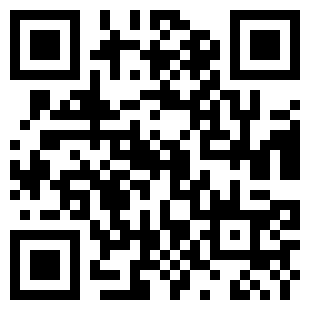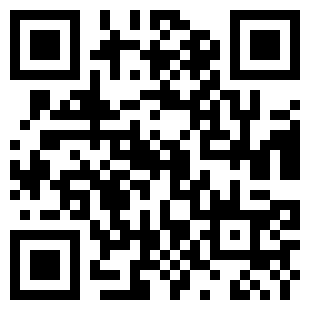Si perdiste el receptor USB de Logitech Unifying de tu kit de teclado y mouse o de cualquier otro periférico que use la tecnología de Unifying de Logitech.
Entonces puedes comprar un nuevo receptor Logitech Unifyinf y emparejar tus dispositivos (hasta 6 dispositivos con un solo receptor Unifying).
Para emparejar tus dispositivos puedes hacerlo mediante el software Logitech Unifying o por Logi Options+
Método 1 – Emparejado de periféricos Logitech usando el Software Logitech Unifying
Para ello tienes que seguir los siguientes pasos:
- Descargar el software Logitech Unifying de la página oficial y procede a instalarlo.
https://support.logi.com/hc/en-us/articles/360025297913-Unifying-Software
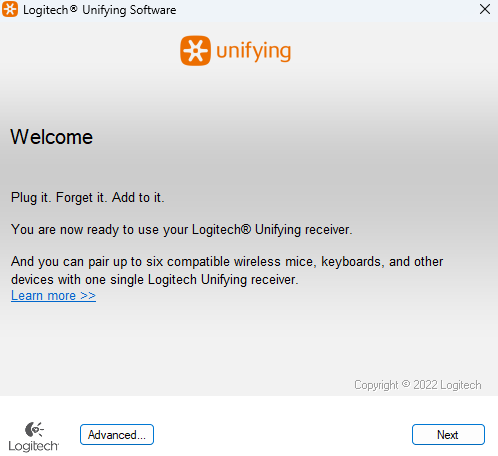
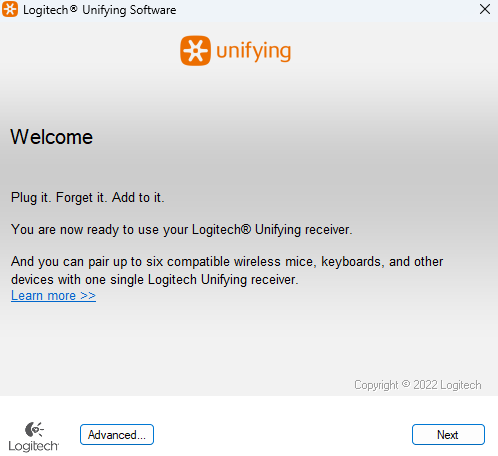
- Apaga y prende el periférico (mouse o teclado)
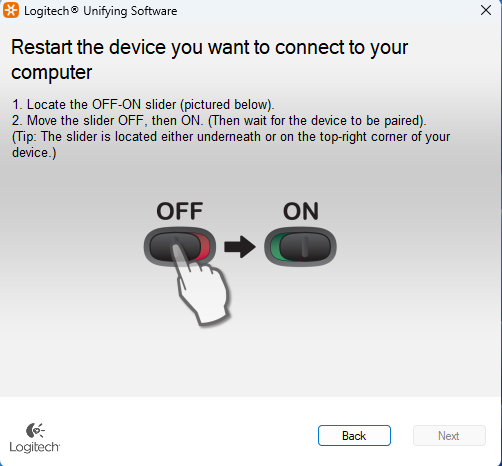
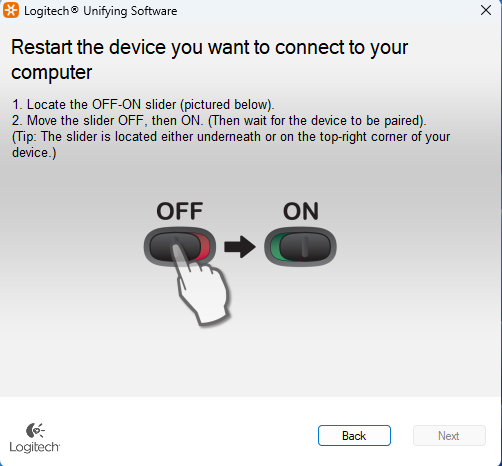
- Según el periférico que conectes te saldrá una ventana de confirmación del dispositivo, en el caso de nosotros, estamos conectando un mouse M215 y un teclado K330
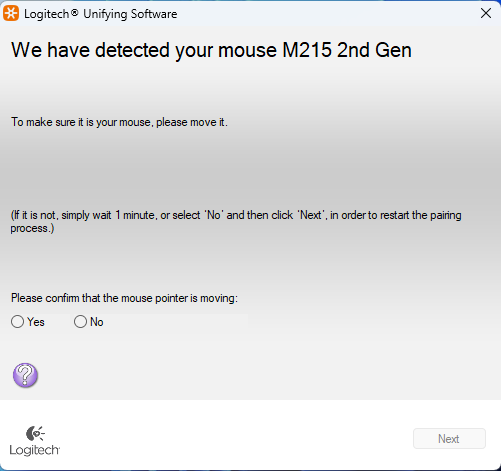
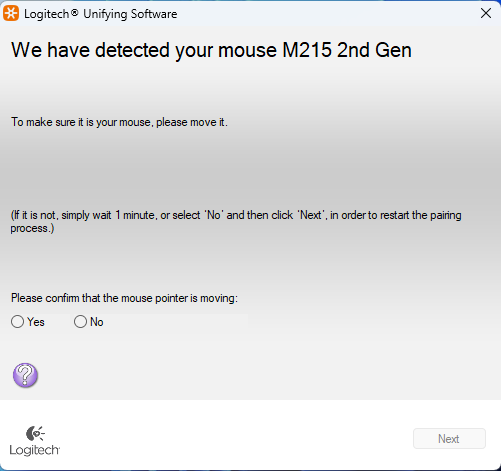
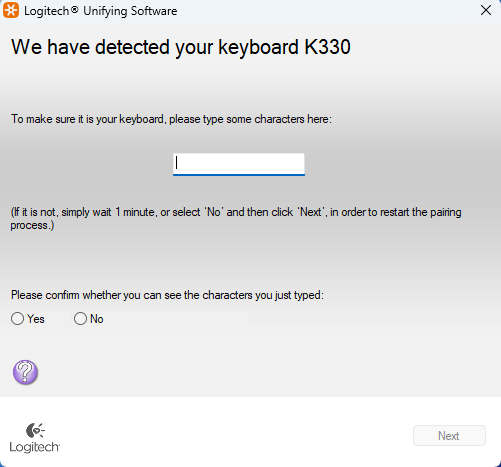
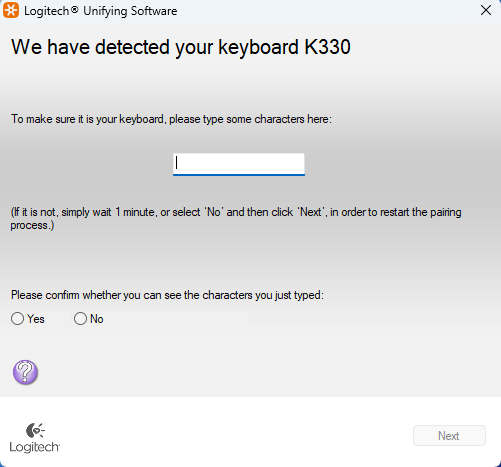
- Después de confirmar el dispositivo detectado ya estará emparejado a tu receptor Unifying y podrás usar tu periférico sin problemas.
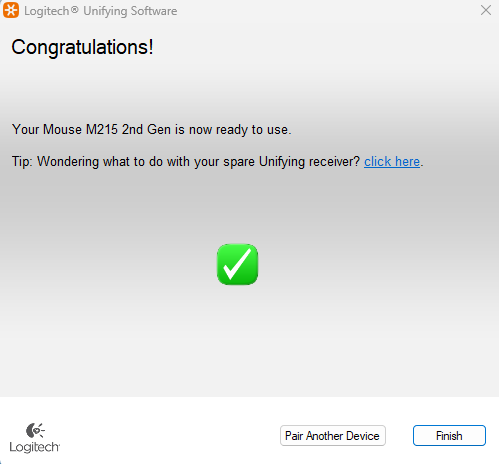
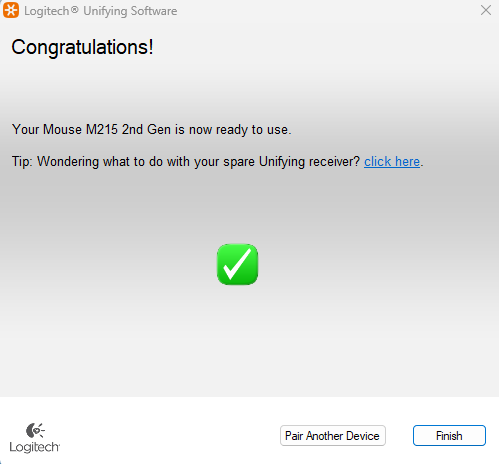
Método 2 – Emparejado de periféricos Logitech utilizando el software Logi Options+
- Instala el software Logi Options+ de la página oficial e instalarlo
https://www.logitech.com/es-roam/software/logi-options-plus.html?srsltid=AfmBOoq7wGkai1fMCIewwTgC0-hnDadk_3msADwnh88IruU8oXZinJQd
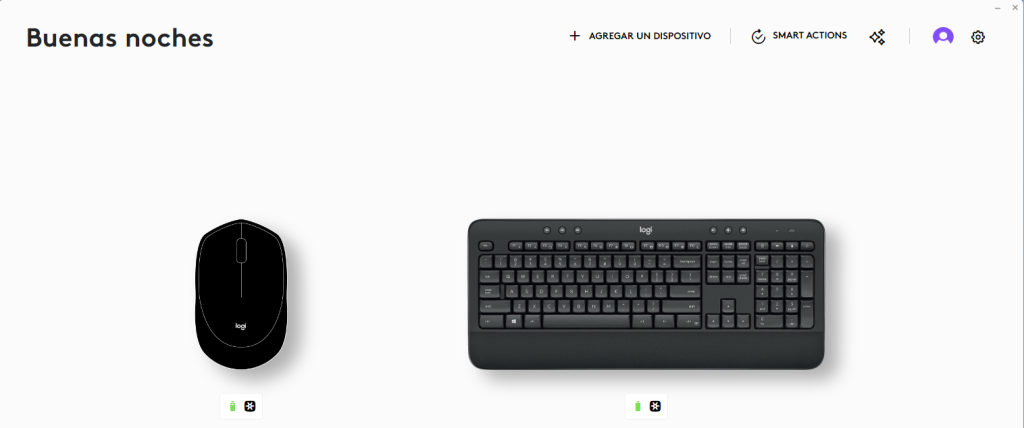
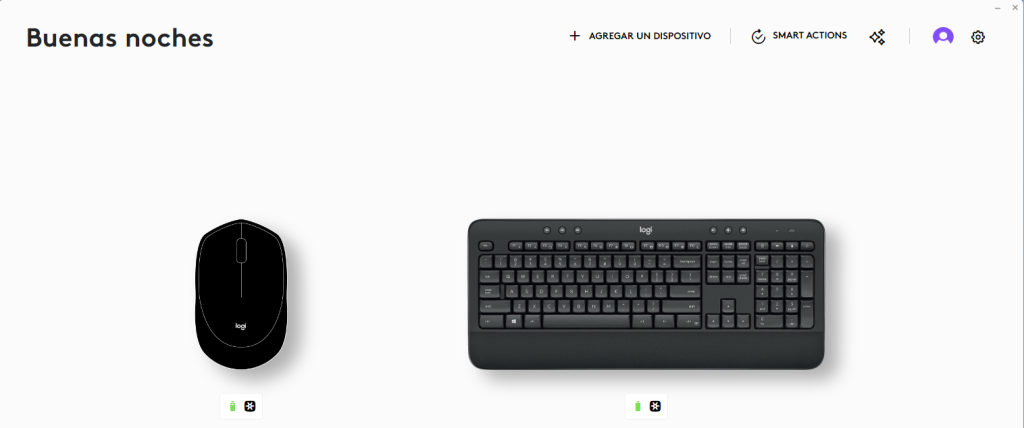
- Dar click en agregar dispositivo y seleccionar el tipo de receptor (en nuestro caso Receptor Logi Unifying)
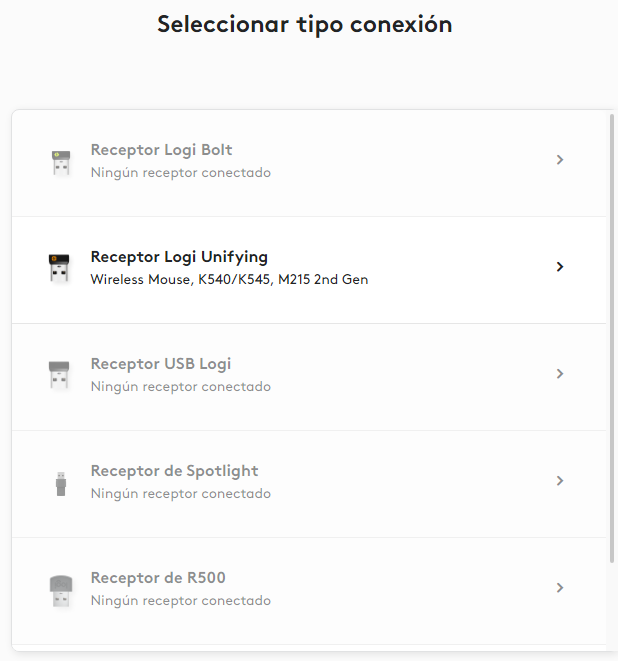
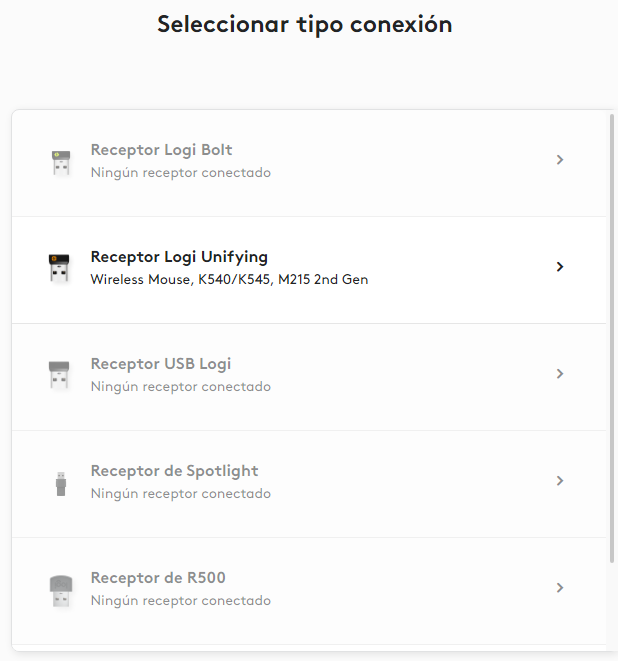
- Al seleccionar el receptor iniciará la búsqueda del periférico (Solo debemos apagar y prender el periférico para que lo reconozca)
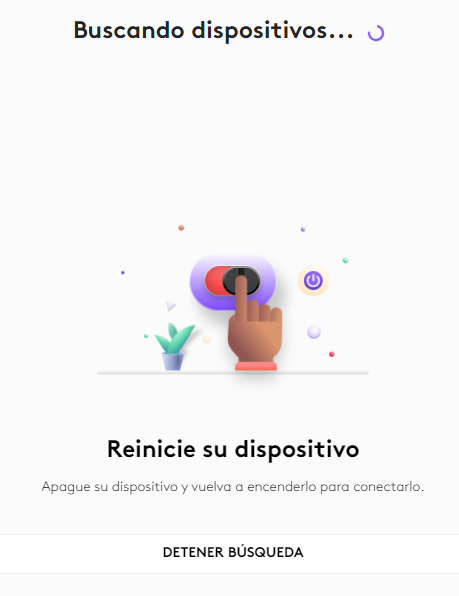
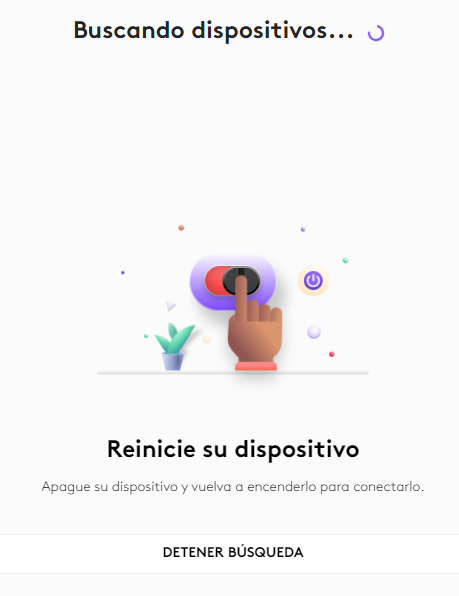
- Una vez reconocido el periférico, en nuestro caso un mouse no saldrá el siguiente mensaje para confirmar el dispositivo detectado.
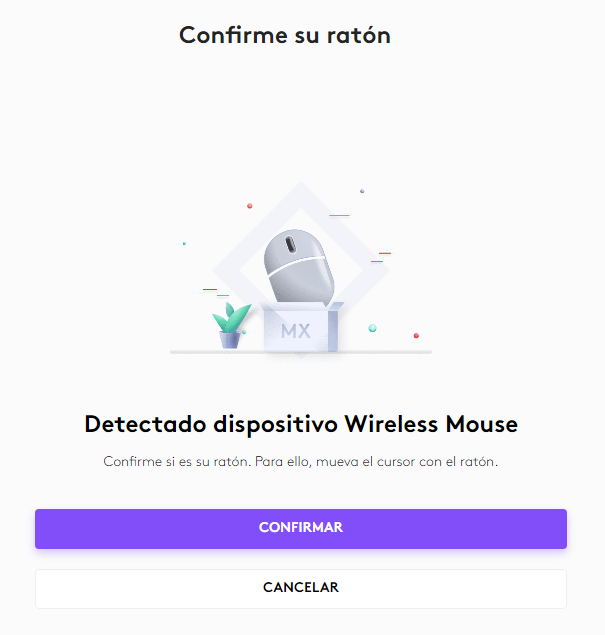
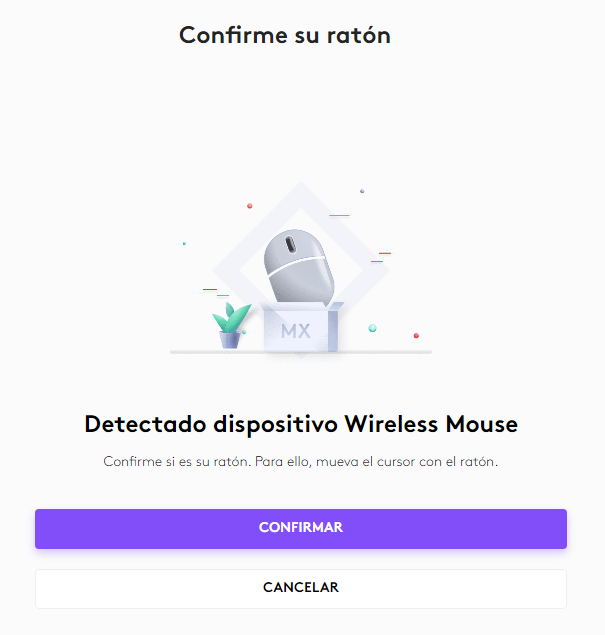
- Una vez confirmado el dispositivo puedes configurarlo, y utilizarlo.
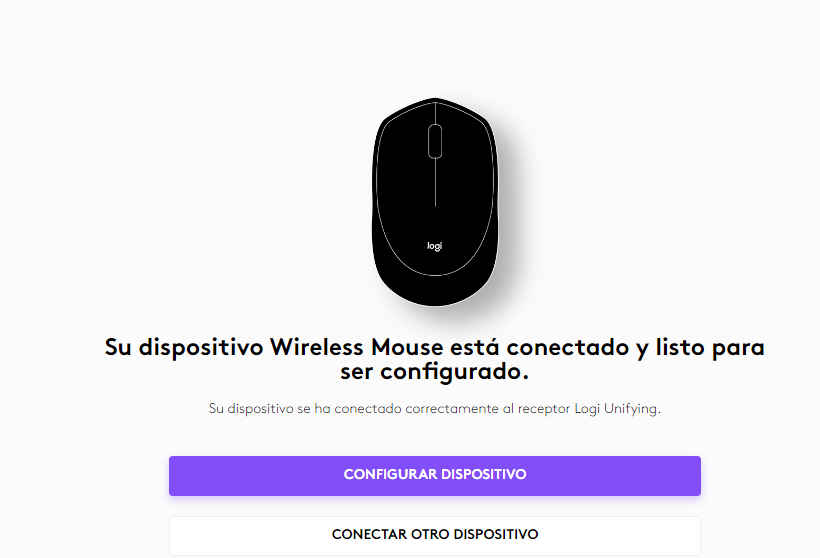
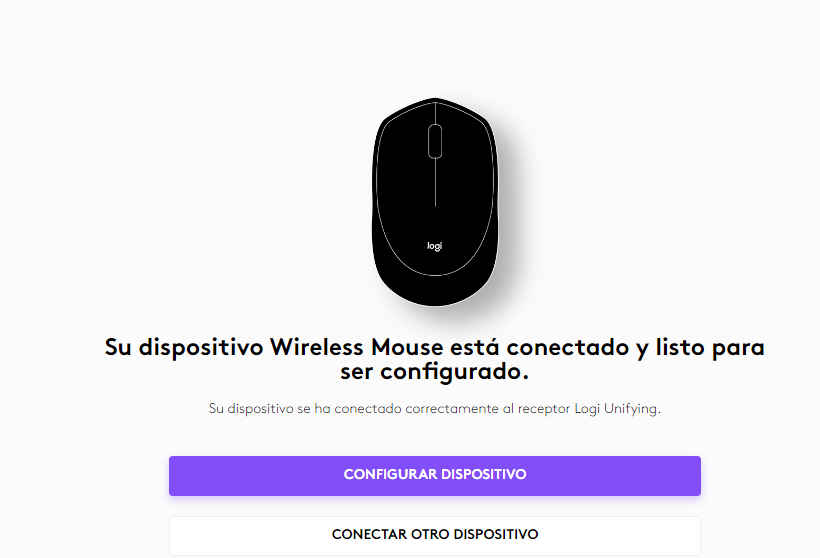
Realizando estos pasos ya estás listo para utilizar tu kit de teclado y mouse con tu receptor USB de Logitech
Subscríbete a nuestro canal de YouTube @PCNautas